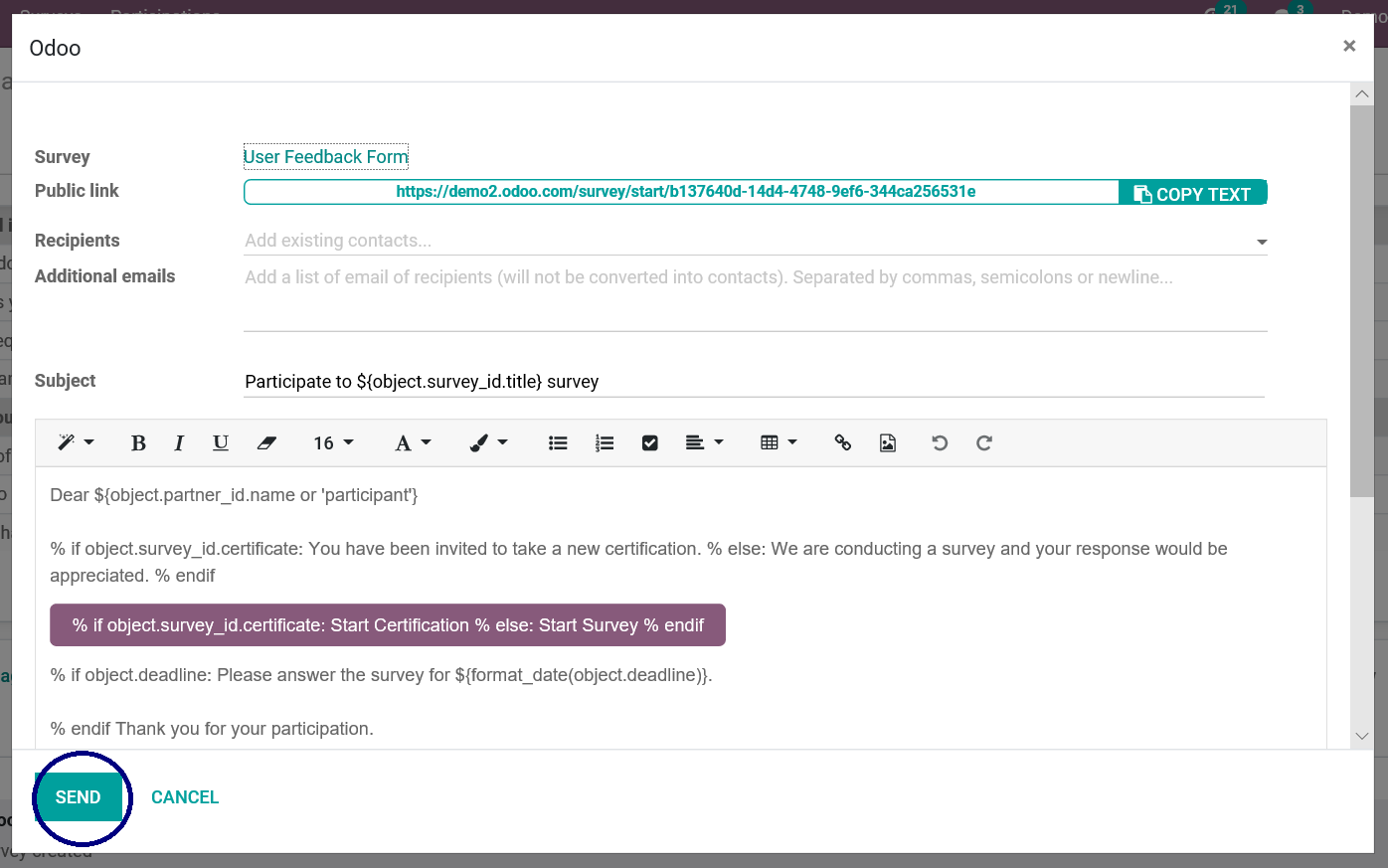Як використовувати управління опитуванням в Odoo 13
В Odoo 13 Управління опитуванням - це процеси, що використовуються для моніторингу, адміністрування та контролю опитуваннями. У додатку Odoo Survey Management ви можете керувати, надсилати та збирати відповіді на опитування. Odoo Survey Management використовується для покращення комунікації, управління процесами та підтримки прийняття рішень у всій організації.
Повідомлення підходить для організацій, яким потрібні проведення опитування та тестування для вимірювання оцінки між різними рівнями та категоріями учасників. За допомогою управління опитуванням Odoo тепер ви можете готувати списки дзвінків, список розсилки та відстежувати стан кожної анкети за допомогою процесів редагування даних.
Тепер давайте подивимося, як створити опитування в Odoo 13:
Перш за все, ви можете встановити додаток Survey у свою базу даних.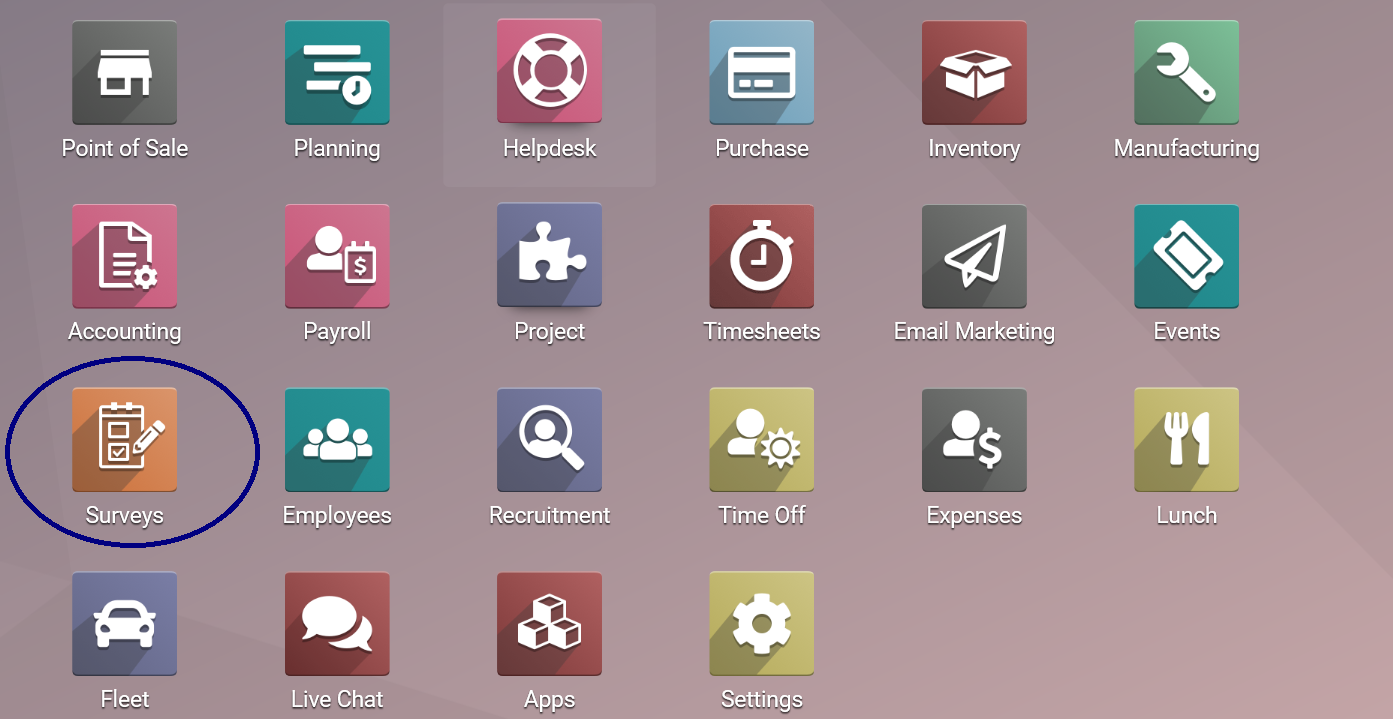
Тепер ви можете створити нове опитування або відредагувавши наявне опитування.
Перейдіть до програми Surveys і натисніть кнопку Створити.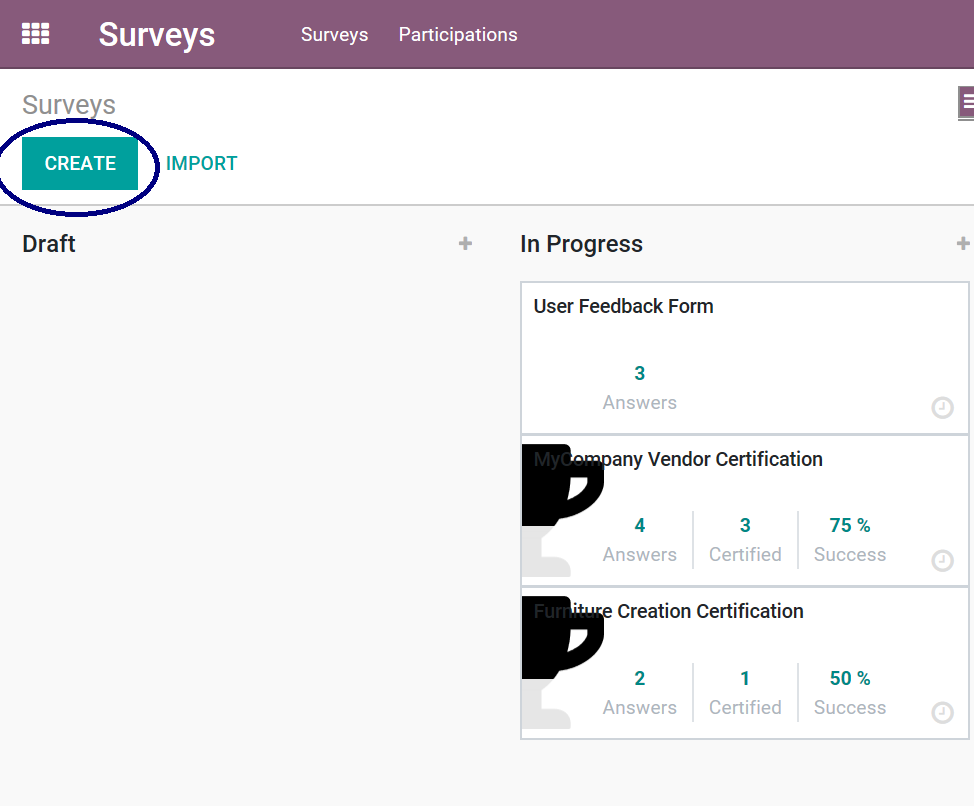
Тепер ви можете ввести назву заголовка опитування та натиснути кнопку Зберегти.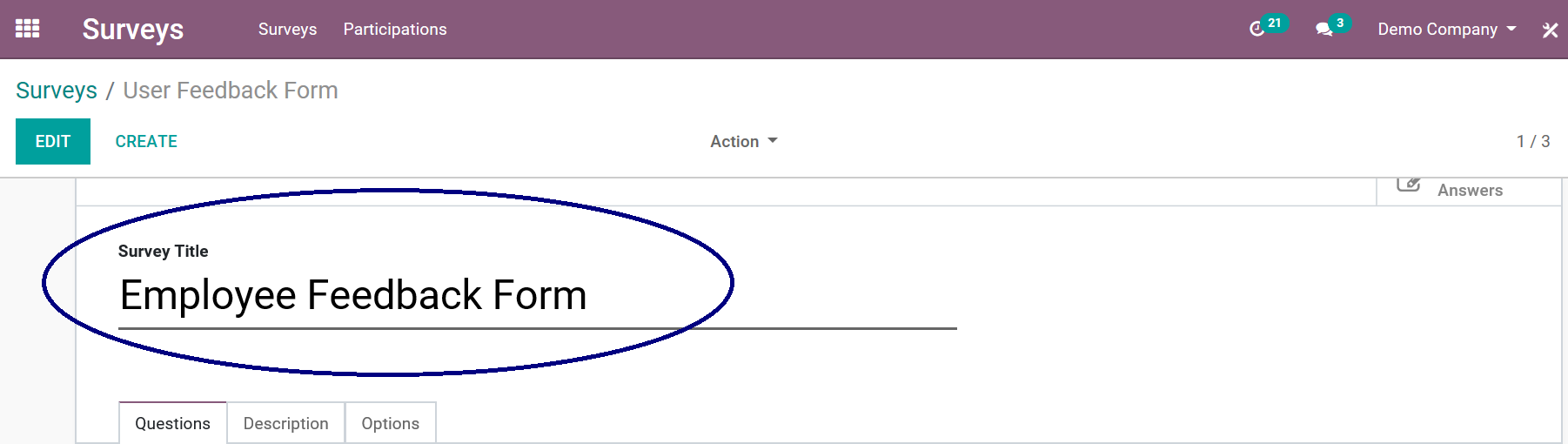
На вкладці Питання тепер можна додати заголовок сторінок та запитання. Якщо ви хочете створити запитання на цій сторінці, натиснувши кнопку додати рядок. Тепер ви вводите такі поля, як запитання, і обираєте тип запитань.
Тепер давайте розглянемо різні типи питань тут:
1. Багаторядкове текстове поле
Цей тип запитань дає відповідь у кілька рядків, як абзац. Співробітник може дати відповідь у текстовому полі з кількома рядками.
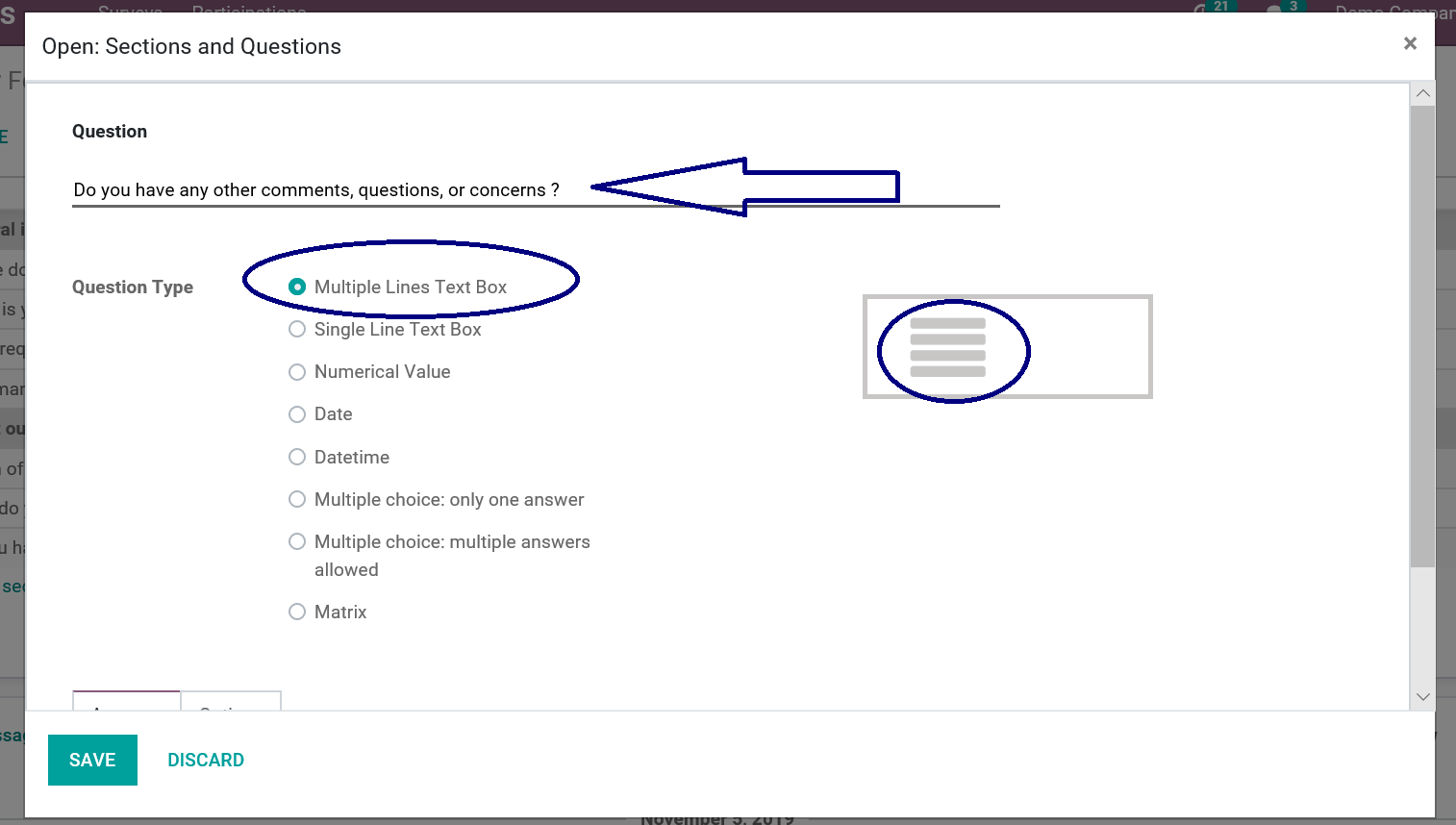
2. Однорядкове текстове поле:
Цей тип питань використовується для надання однорядкової відповіді. Співробітник може дати відповідь у текстовому полі в один рядок.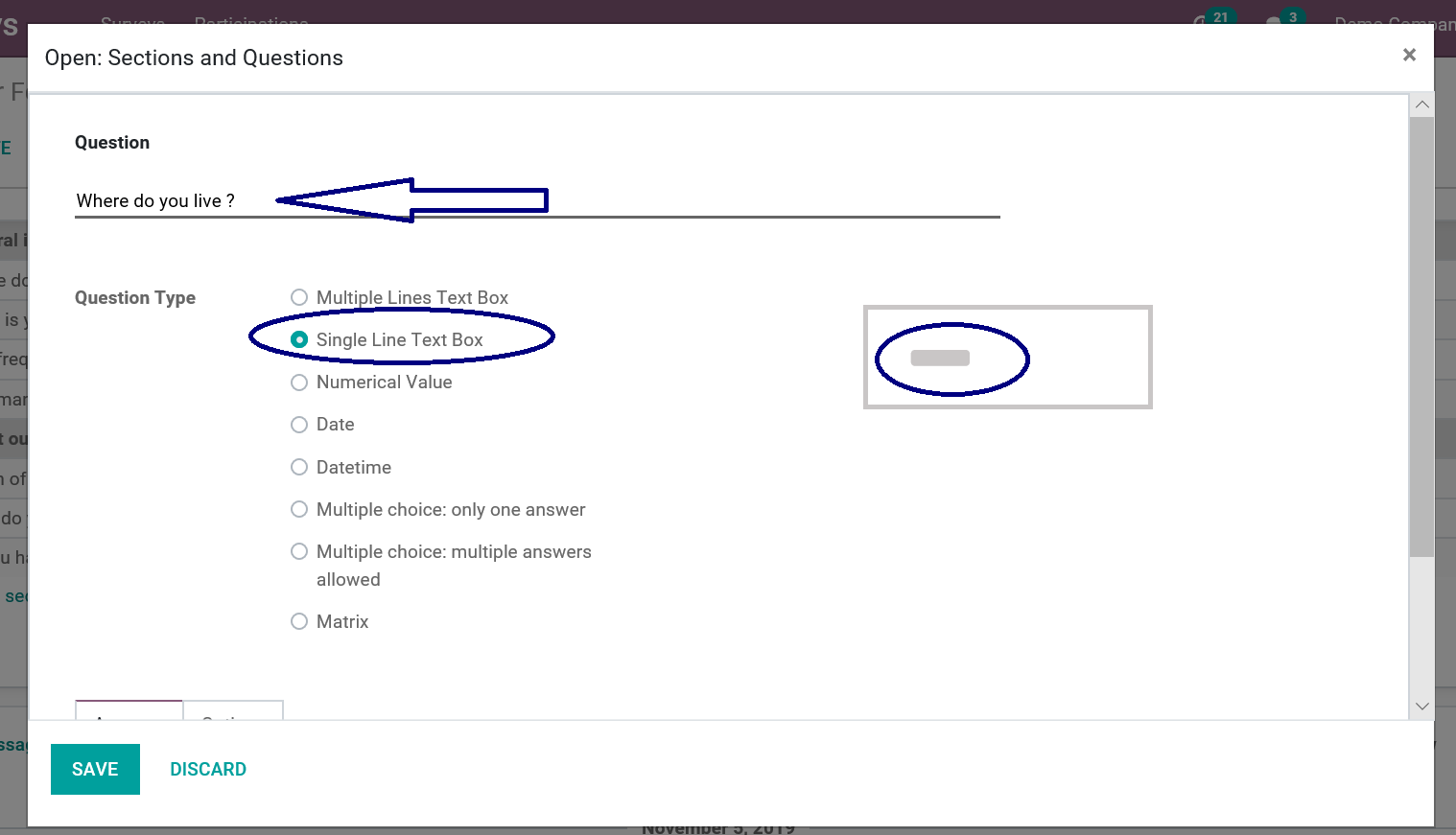
3. Числове значення:
Цей тип запитань розглядає лише числове значення.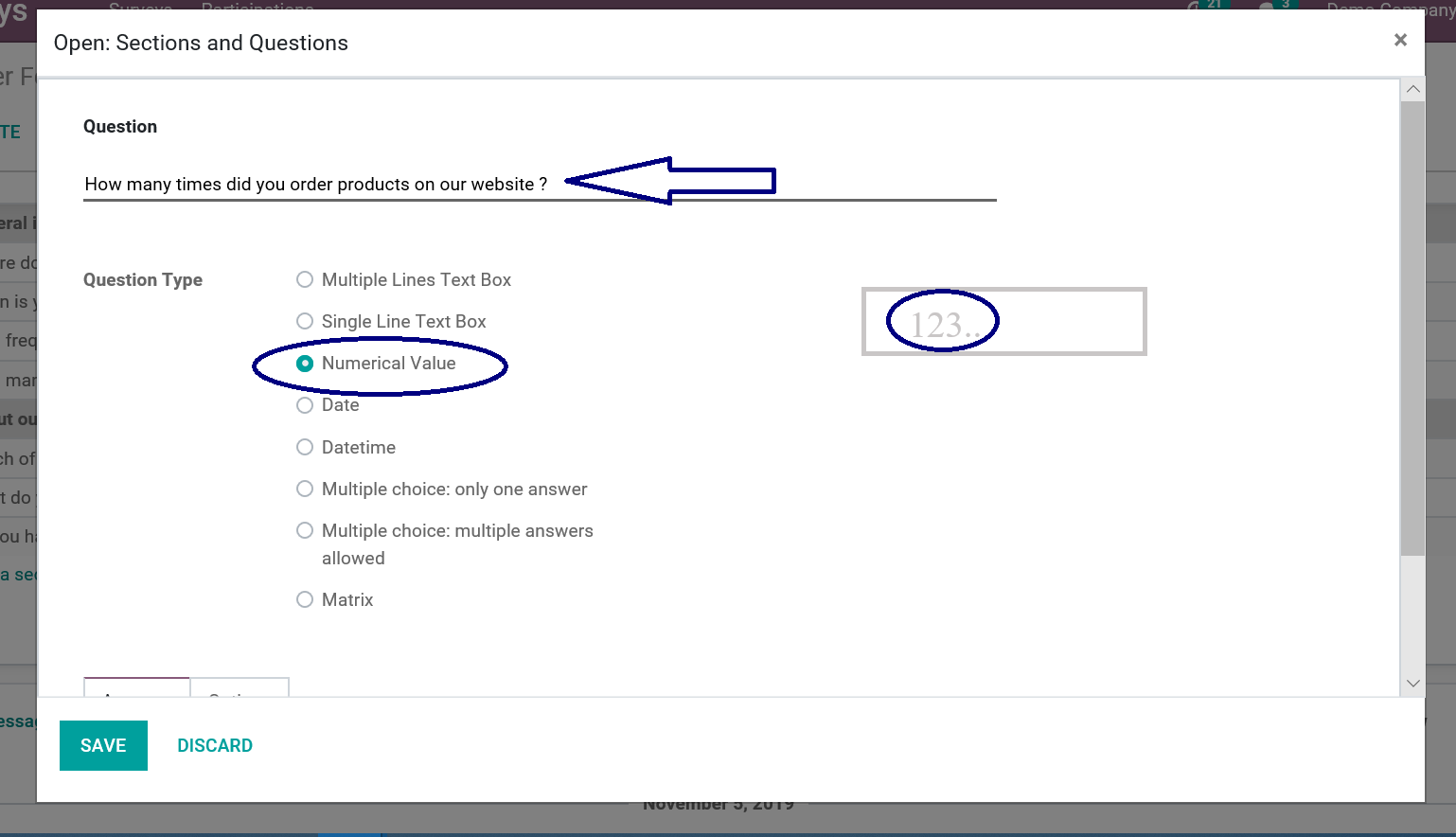
4. Дата:
Цей тип запитань розглядається у форматі дати лише для відповідей.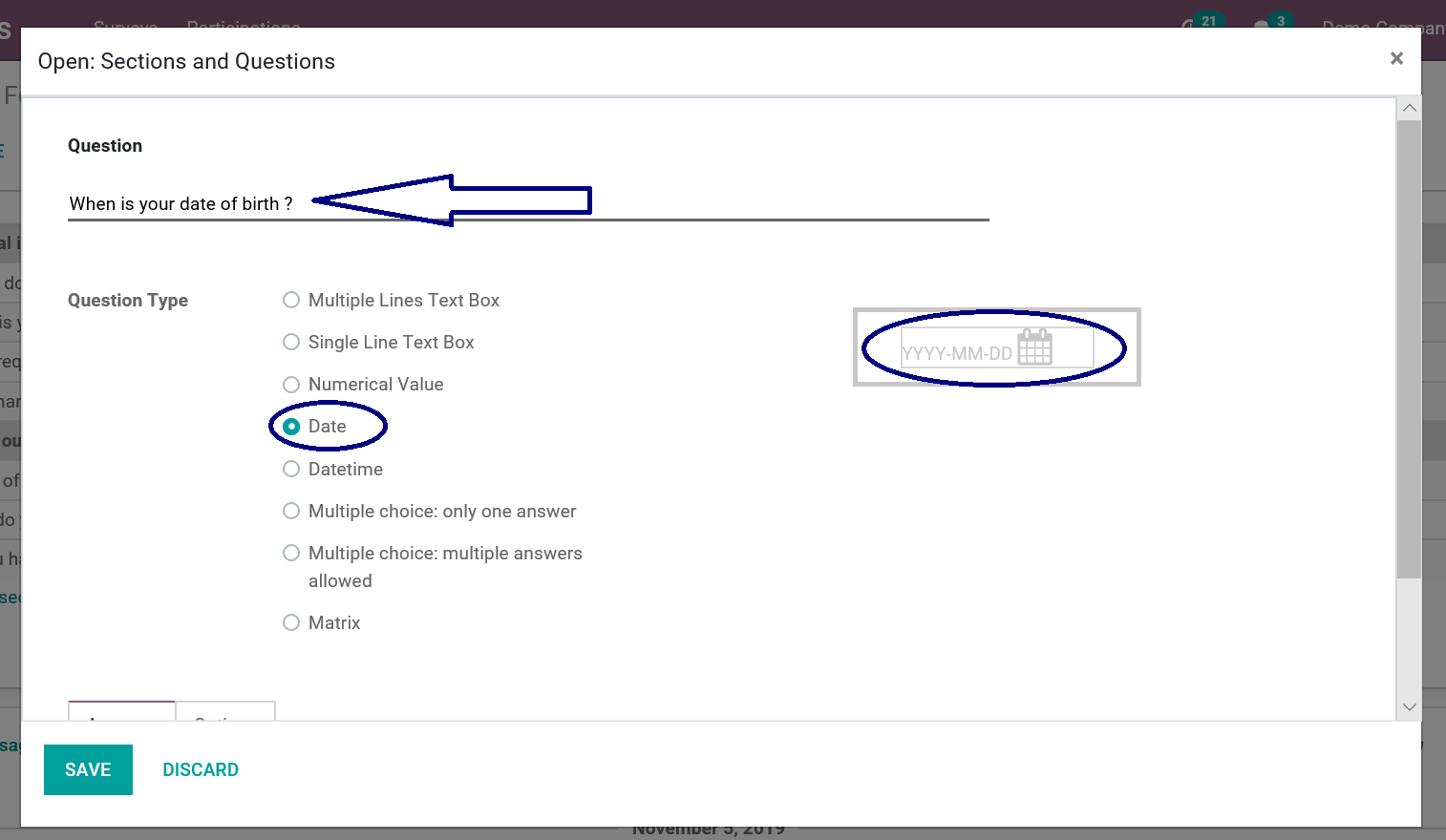
5. Багаторазовий вибір лише однієї відповіді:
У цьому типі запитань тепер ми можемо надати співробітнику можливість вибрати одну відповідь на запитання.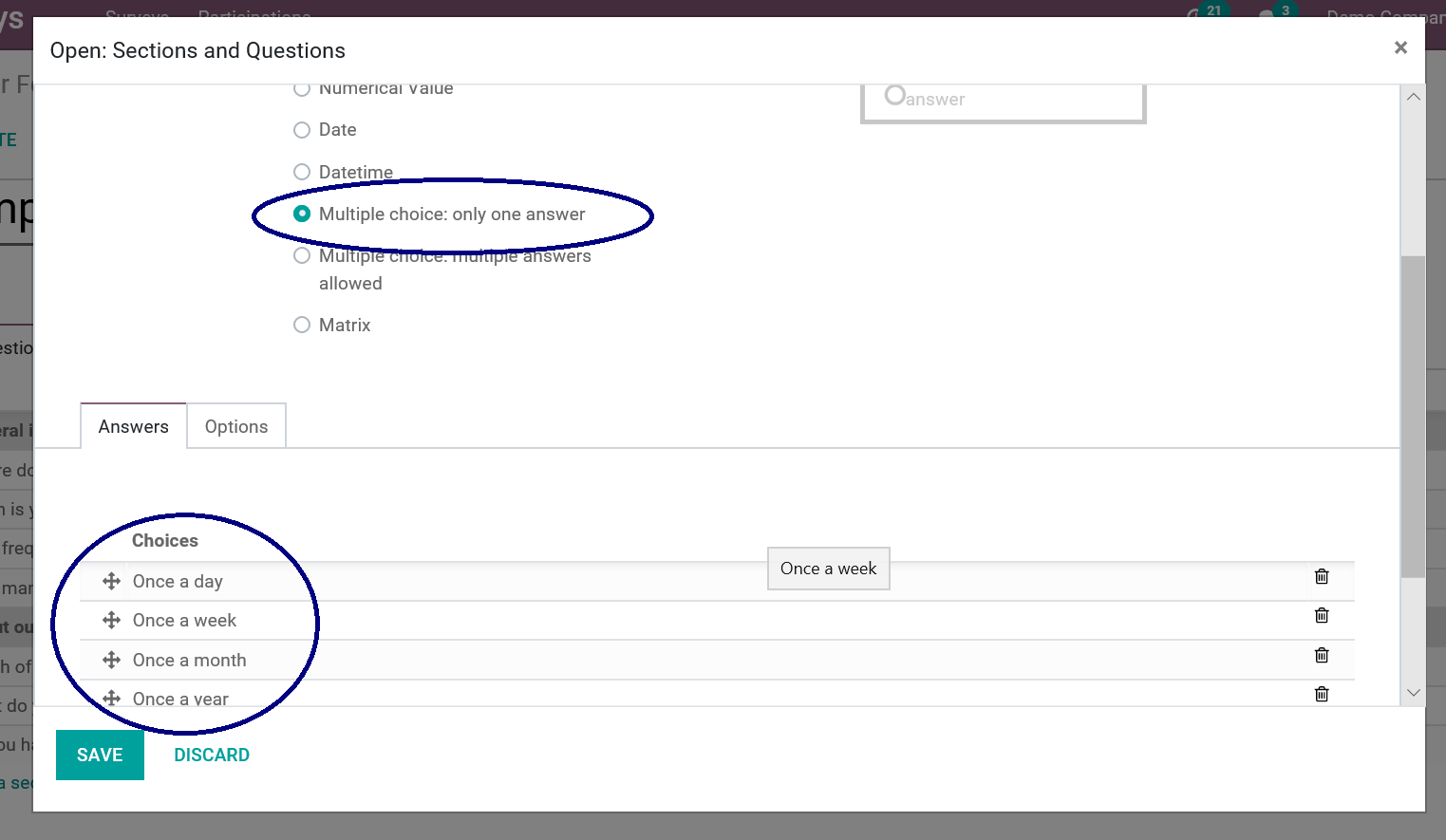
6. Багатозначна відповідь:
У цьому типі запитань тепер ми можемо надати співробітнику вибір на вибір варіанта відповіді на запитання.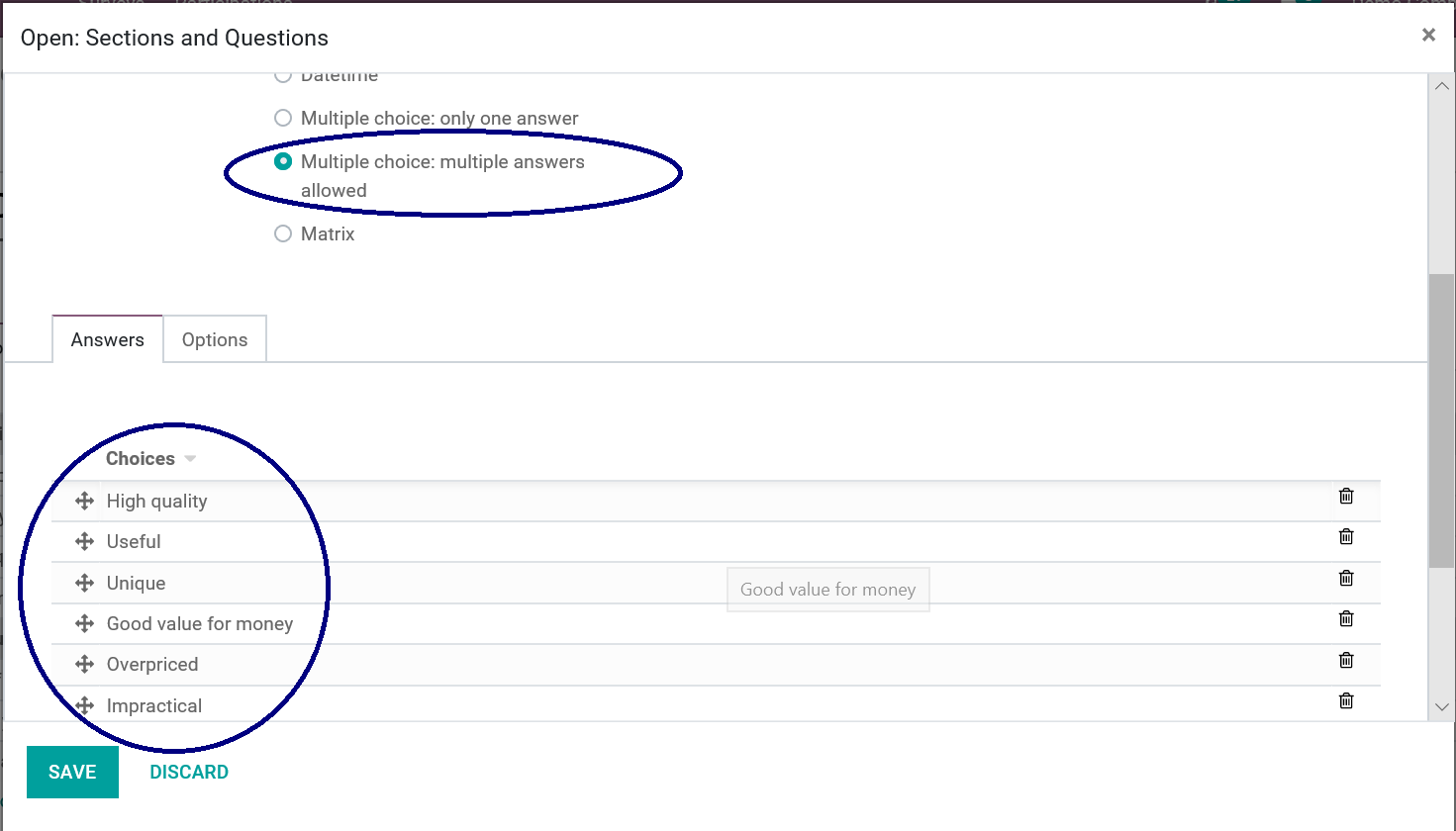
7. Матриця:
У цьому типі питань існують різні варіанти вибору кількості рядків. Тепер ви можете встановити вибір і встановити рядковий і стовпчастий параметри для ідеального обчислення.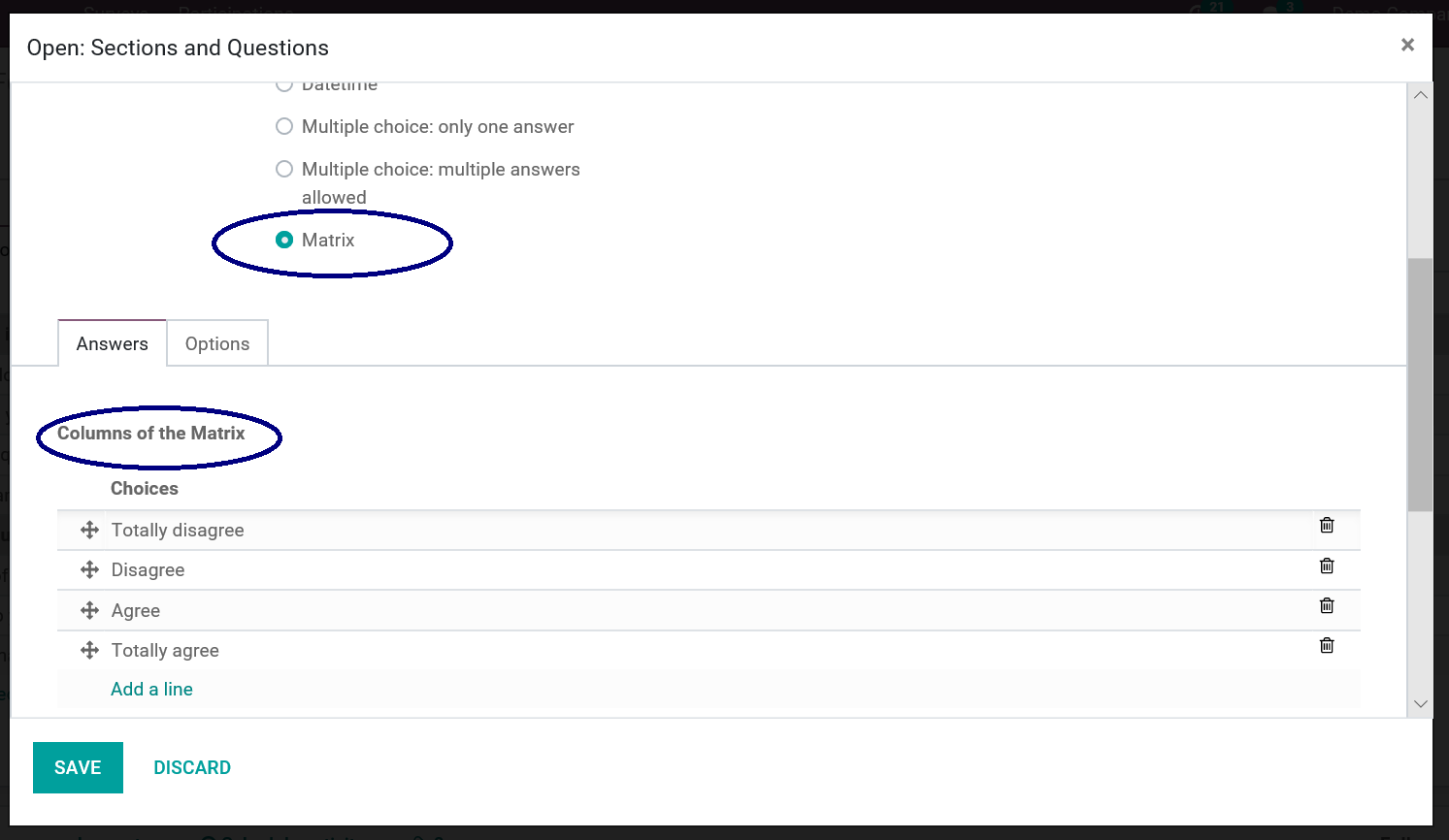
Тестове опитування
Після завершення створення сторінки тепер ви можете перевірити опитування, натиснувши кнопку «Перевірити» у програмі опитування.
Перейдіть до Опитування і натисніть кнопку Тестування опитування.
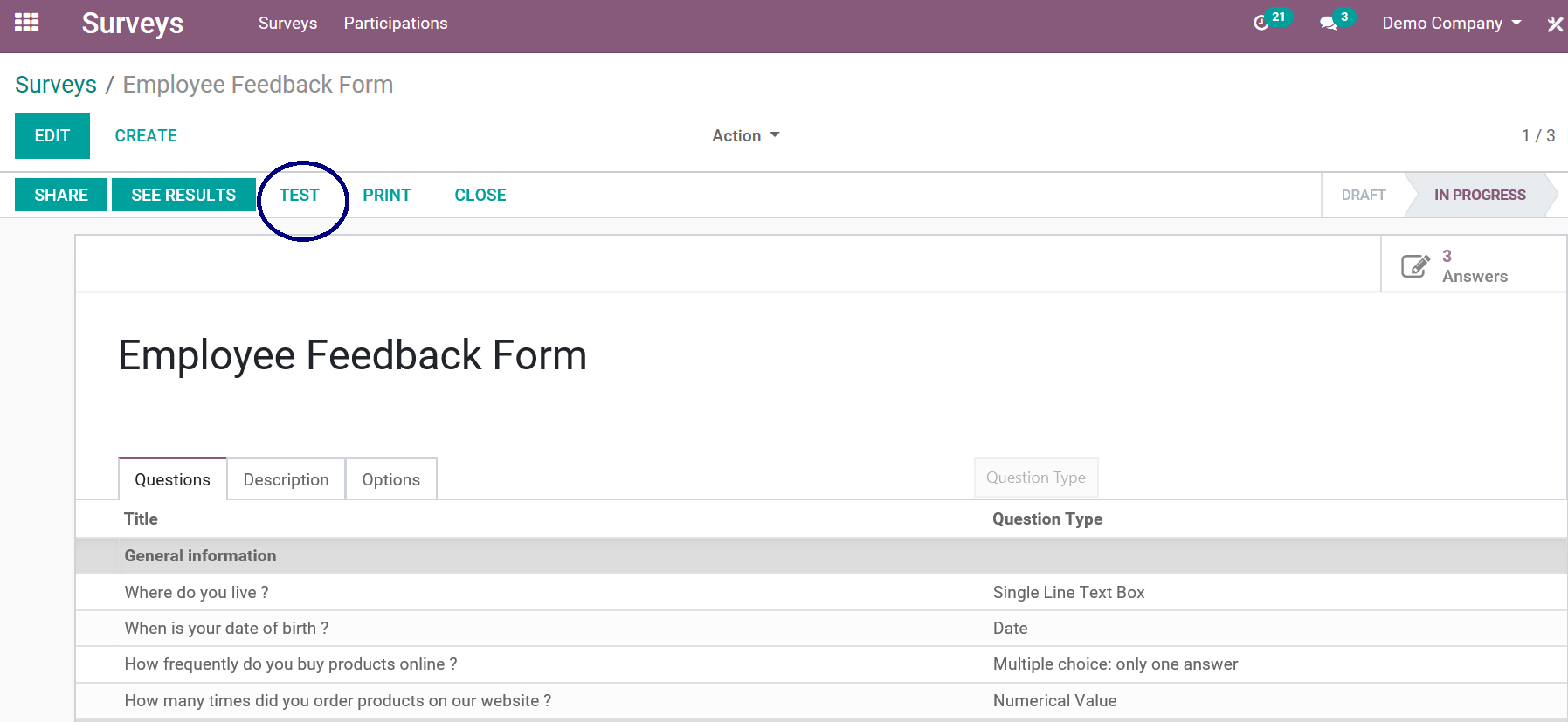
Тепер перейдіть на веб -сайт опитування, тоді натисніть кнопку Почати опитування.
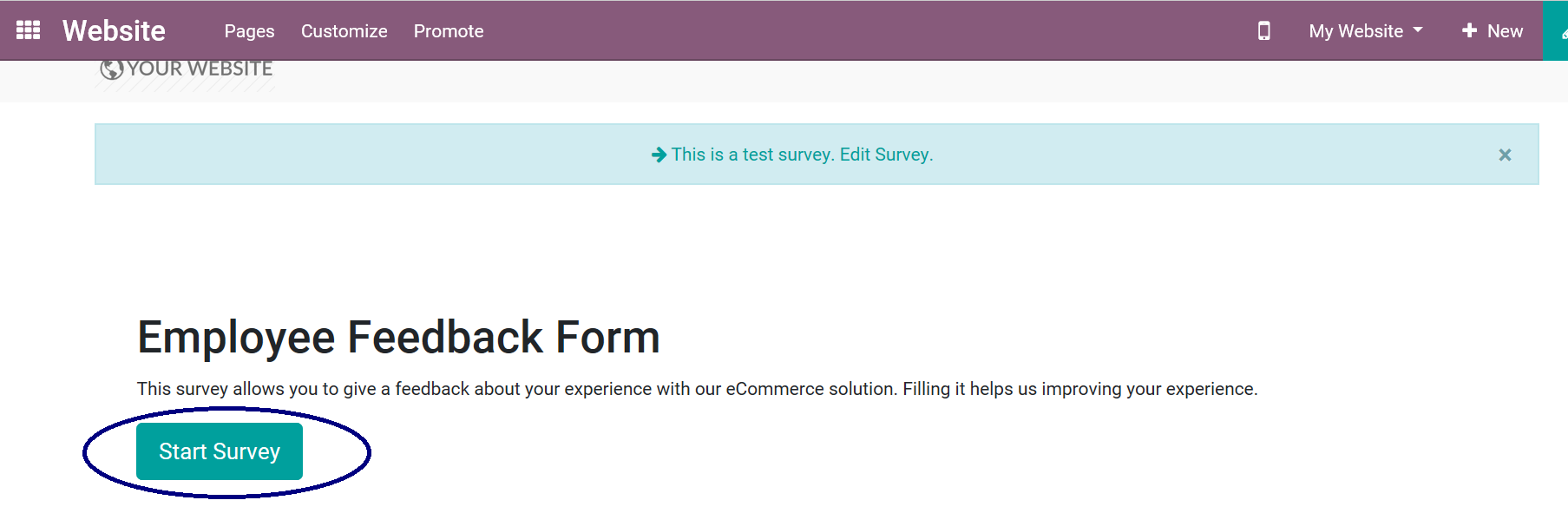
Після натискання кнопки «Розпочати» можна перейти на першу сторінку форми опитування. Тепер ви можете ввести відповідь на наведені нижче питання та натиснути на наступну кнопку.
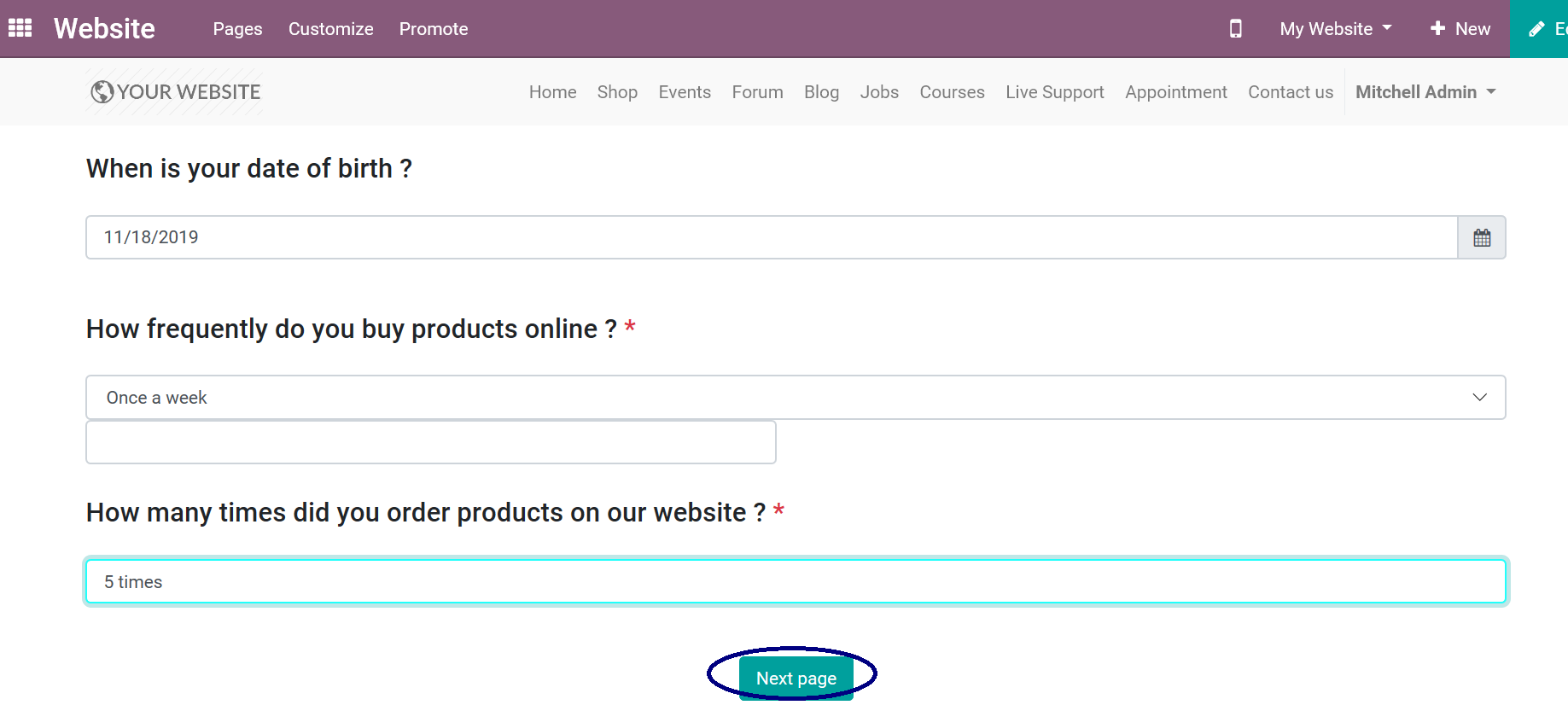
Після заповнення всіх відповідей на запитання тепер ви можете натиснути кнопку подати опитування або коли захочете повернутися на попередню сторінку форми опитування, а тепер натиснути кнопку попередньої сторінки.
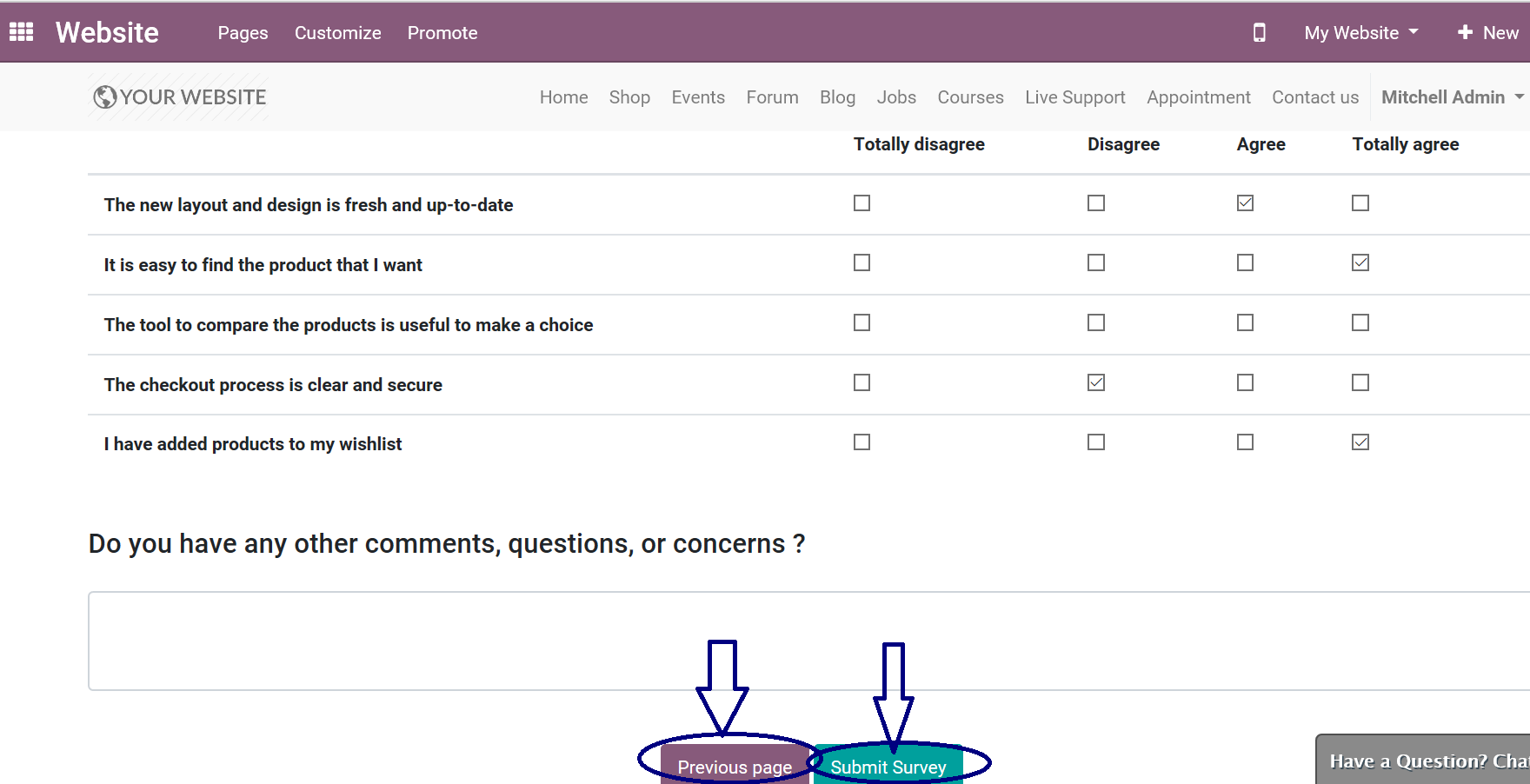
На сторінці подяки ви можете побачити відповіді, які даєте на запитання, натиснувши переглянути свої відповіді. Щоб повернутися до опитування, торкніться кнопки Назад до опитування.
Тепер ви можете переглянути всі відповіді, які ви заповнюєте на запитання, натиснувши кнопку переглянути свою відповідь.
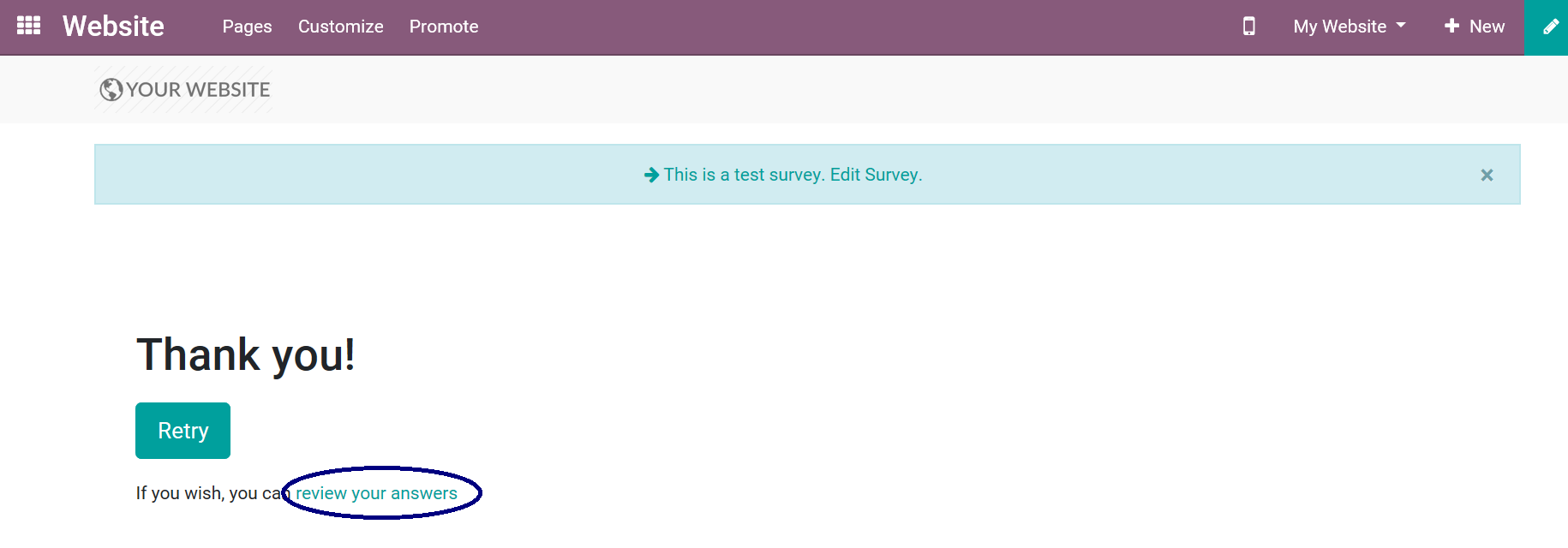
Переглянути відповіді
Після завершення тестування опитування зараз, якщо ви хочете побачити відповіді, які співробітники дали в опитуванні, натиснувши кнопку Відповіді.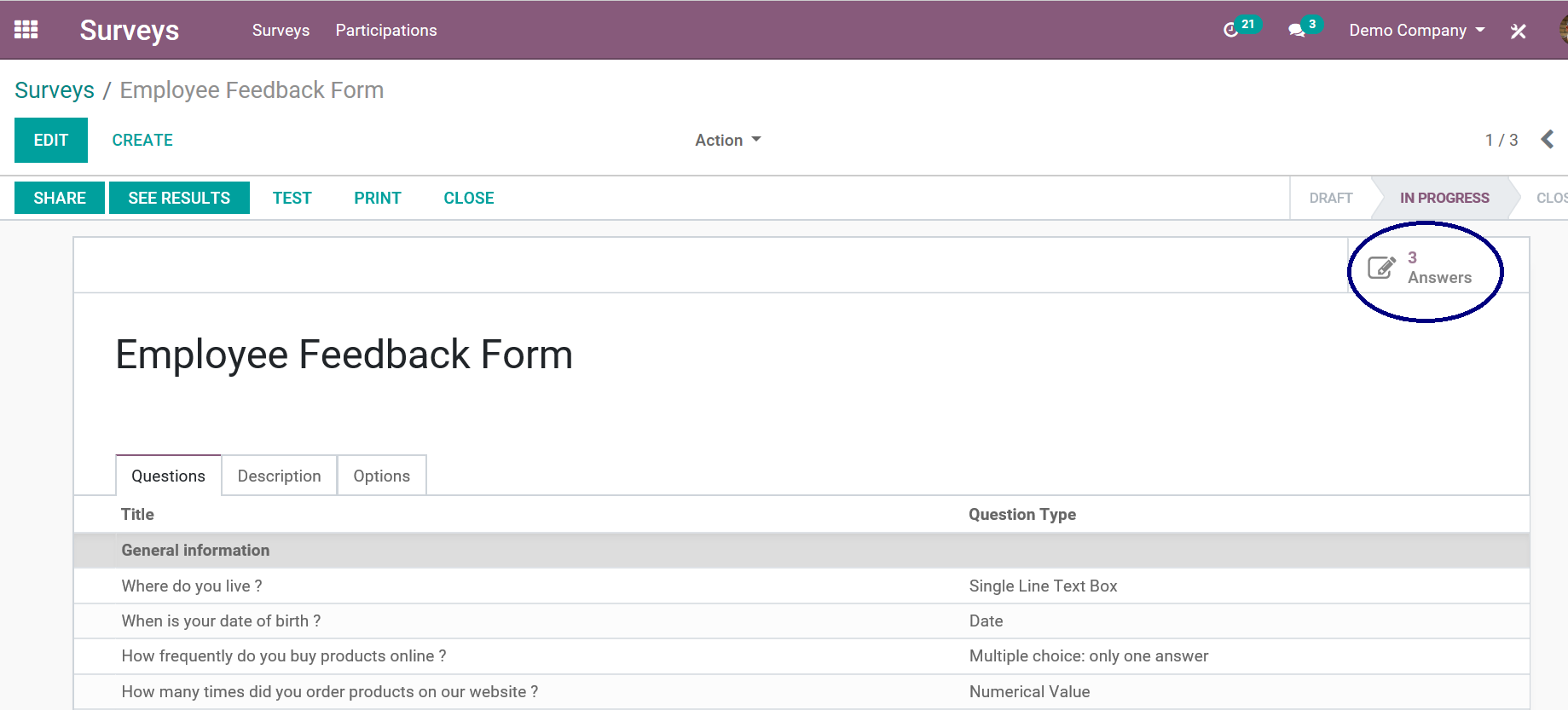
Тоді буде надано список опитувань, тепер ви можете відкрити індивідуальне опитування, яке вам потрібно, щоб побачити результати.
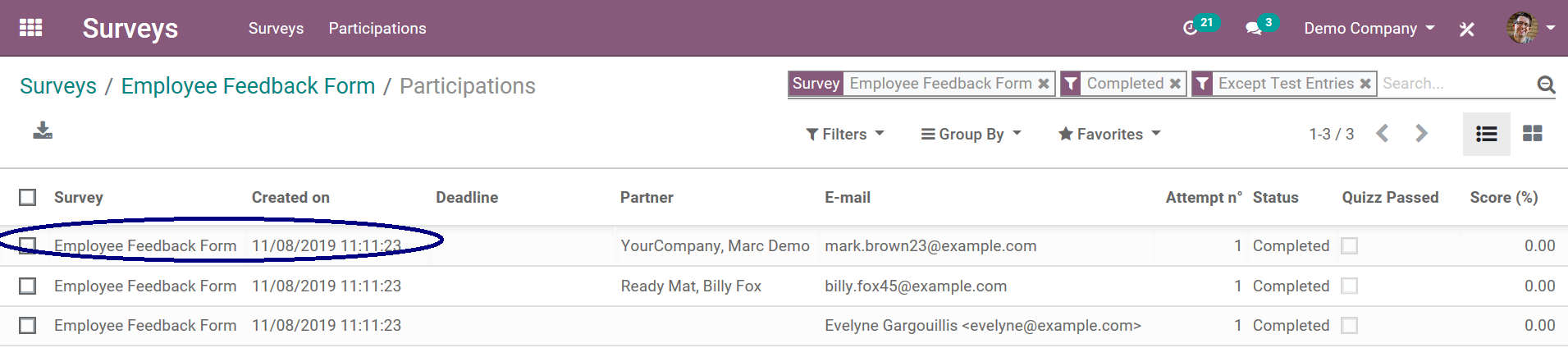
Натиснувши на відповіді окремих користувачів, ви зможете переглянути всі відповіді, які співробітник дав на запитання.
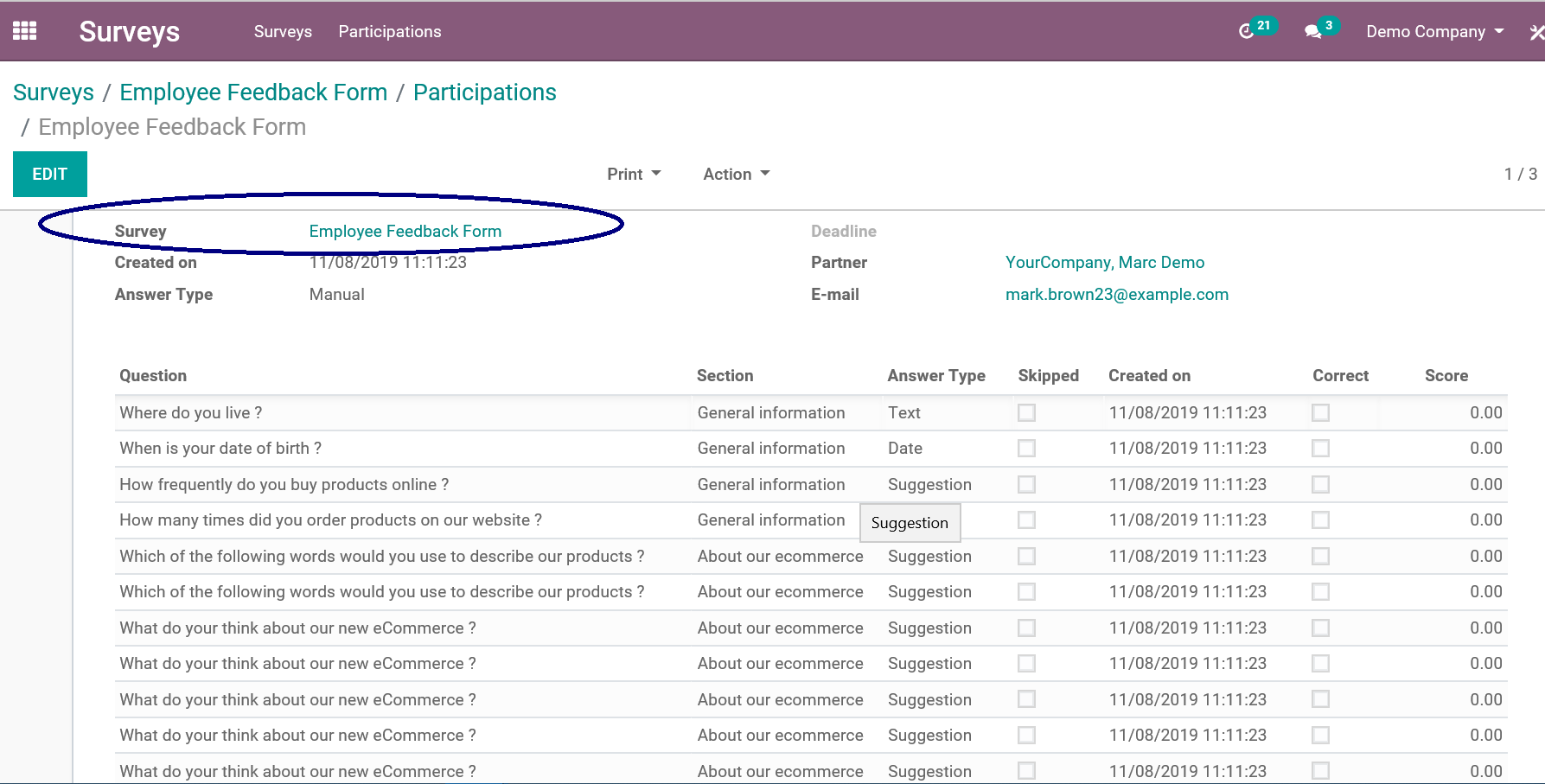
На цьому знімку екрана відображається тип запитань та відповідей опитування.
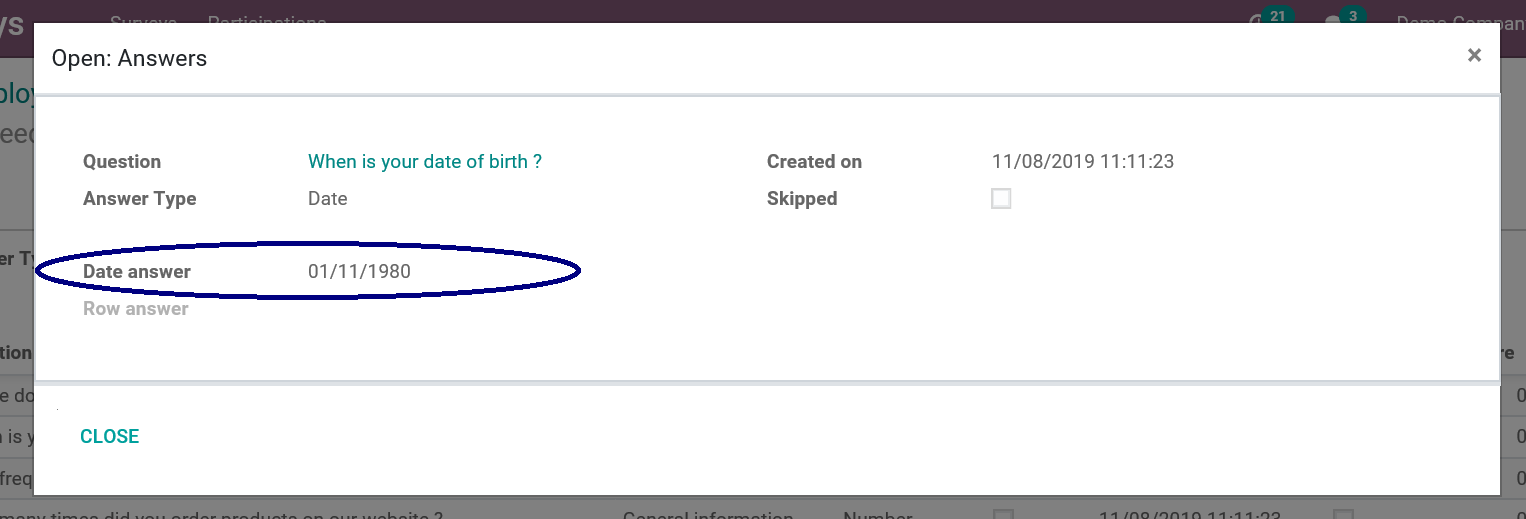
Переглянути результати:
У програмі Odoo Survey тепер ви можете переглянути графічні та статистичні звіти опитування, натиснувши кнопку «Переглянути результати».
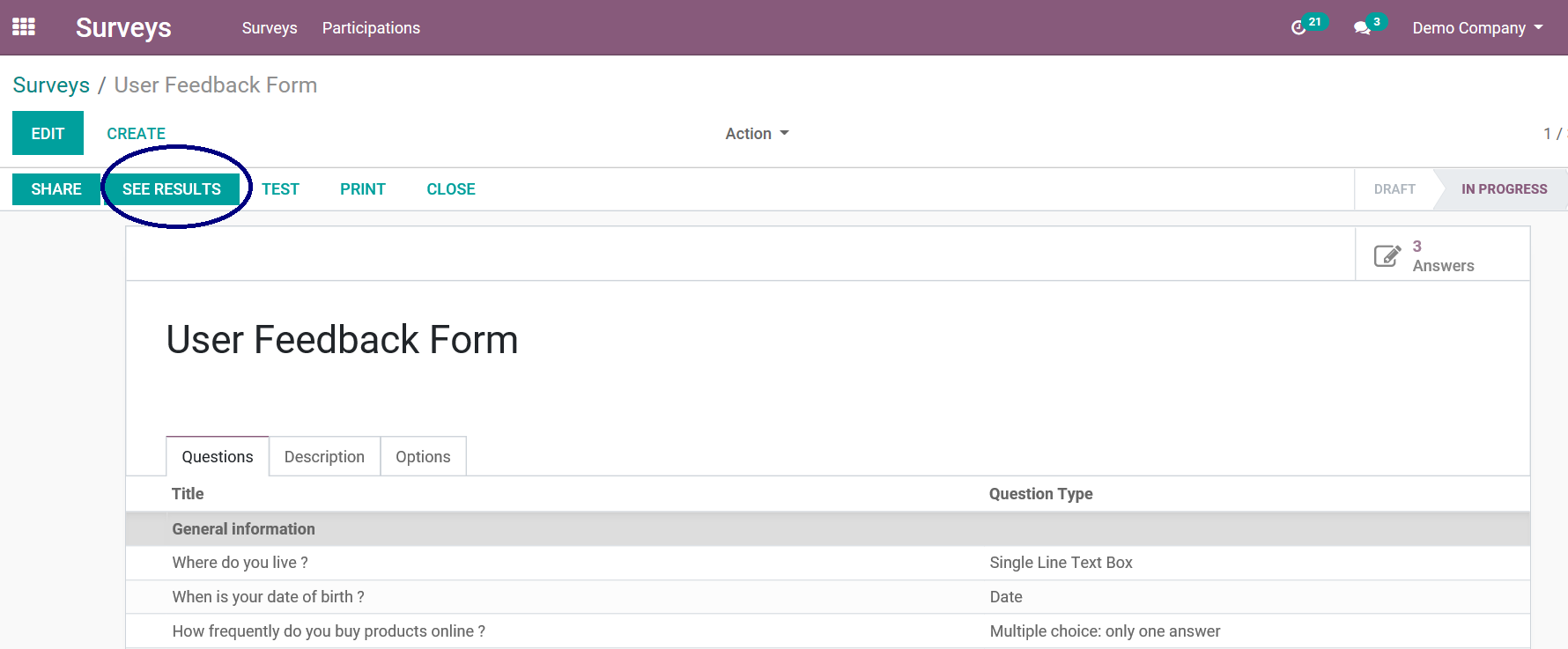
Одночасно натискаючи кнопку перегляду результатів, тепер ви можете побачити повний звіт опитування.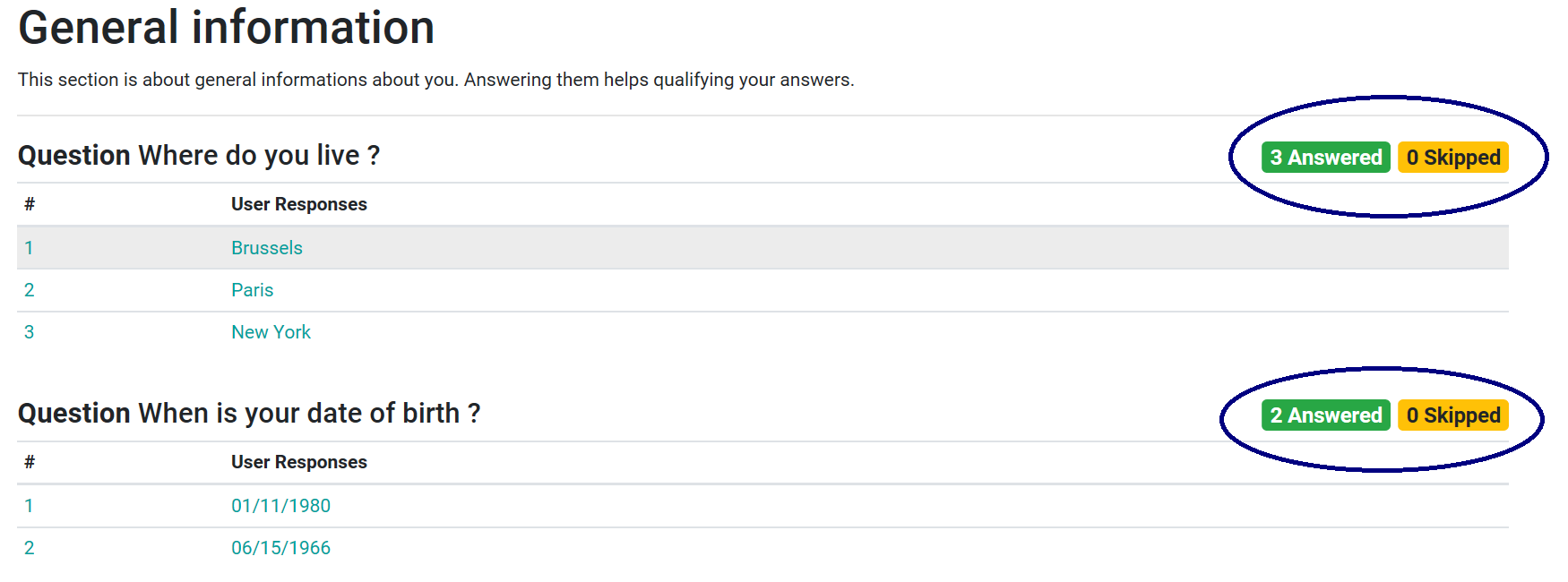
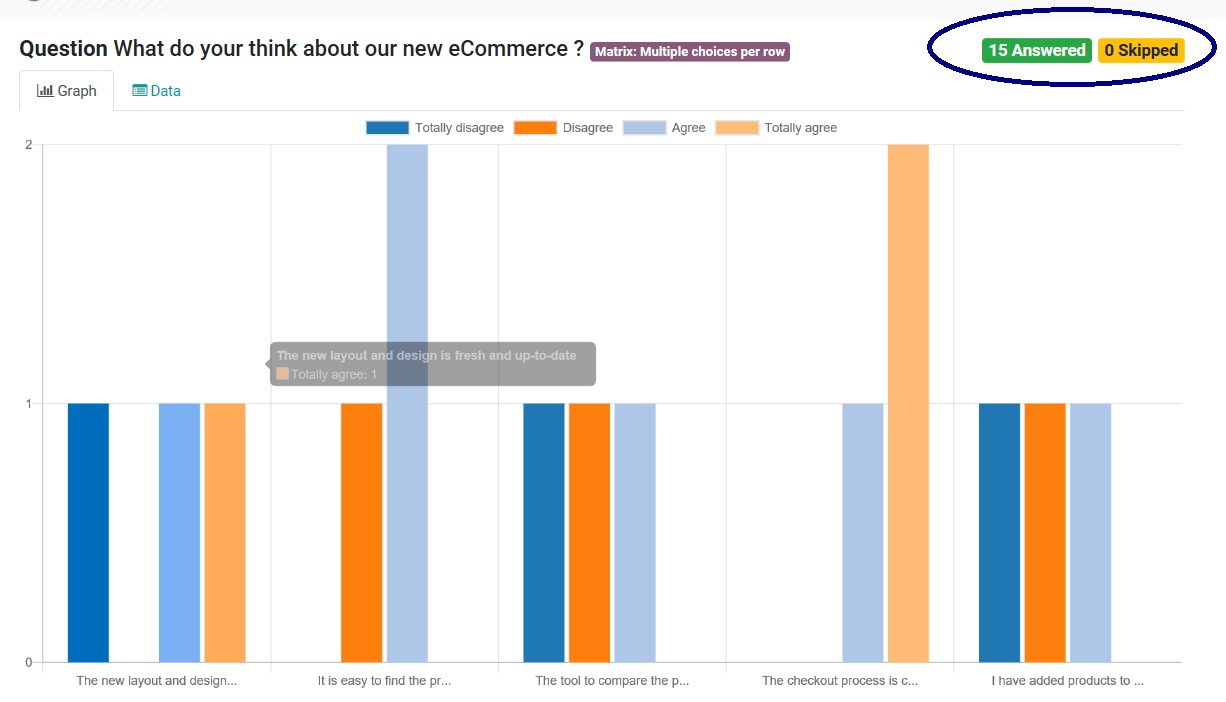
Щоб поділитися опитуванням:
У цьому додатку Odoo Survey тепер ви можете поділитися створеним опитуванням для користувача, натиснувши кнопку Поділитися.